Google ने 2006 में अपने पहले परीक्षण संस्करण शीट्स को वापस ले लिया, और परीक्षण संस्करण को उस कार्यात्मक संस्करण में तेज़ी से विस्तारित किया जो आज बहुत से लोग उपयोग करते हैं। स्प्रेडशीट उपयोगकर्ताओं को शीट्स पसंद है क्योंकि यह एक त्वरित सीखने की अवस्था और कई विशेषताओं के साथ एक बहुमुखी उपकरण है। वास्तविकता यह है कि प्रत्येक सॉफ्टवेयर प्रोग्राम कई कारकों के बीच एक संतुलन कार्य है - सीखने की अवस्था की कठिनाई, सुविधा सेट, कार्यक्रम की विश्वसनीयता, कार्यक्रम की लागत, और इसके आगे। कोई कार्यक्रम सही नहीं है; उन सभी को प्रदर्शन के क्षेत्रों के बीच व्यापार करना होगा। इसलिए जबकि Google शीट में बहुत कम सीखने की अवस्था और आदर्श मूल्य (निःशुल्क!) है, यह इसके कुछ सीमित फीचर सेट द्वारा संतुलित है। शीट्स में बस एक ही विशेषता नहीं है कि उसका अधिक शक्तिशाली बड़ा भाई, एक्सेल, मेज पर ला सकता है। अधिकांश उपयोगकर्ताओं के लिए यह एक समस्या नहीं है … जब तक कि वह क्षण नहीं आता है जब आपको वास्तव में एक ऐसी सुविधा की आवश्यकता होती है जिसमें शीट्स का निर्माण नहीं होता है। सौभाग्य से, Google शीट्स की कई सीमाओं के आसपास तरीके हैं। एक विशेषता जो कई उपयोगकर्ताओं ने इच्छा व्यक्त की है वह रंग द्वारा फ़िल्टर करने की क्षमता है।, मैं आपको Google शीट्स में रंग द्वारा फ़िल्टर करने के लिए कुछ अलग तरीके दिखाऊंगा।
हमारे लेख को भी देखें कि Excel में VLOOKUP का उपयोग कैसे करें
क्या Google शीट में रंग द्वारा फ़िल्टर करने का कोई तरीका है?
वास्तव में, इसे पूरा करने के लिए कम से कम कुछ अलग-अलग तरीके हैं।
शीट्स में एक शक्तिशाली सशर्त स्वरूपण उपकरण है, लेकिन यह कोशिकाओं में संग्रहीत डेटा पर आधारित है, न कि सेल जैसे रंग के गुणों पर। (फुलर लुक के लिए, शीट्स में सशर्त फॉर्मेटिंग के लिए हमारे गाइड की जांच करें।) इसलिए ऐसा लगेगा कि शीट्स में सेल कलर द्वारा फ़िल्टर करने का कोई तरीका नहीं है, लेकिन वास्तव में, इसे करने के लिए अलग-अलग तरीके हैं। एक तरीका यह है कि अपने रंग से कोशिकाओं की पहचान करने के लिए एक स्क्रिप्ट का उपयोग करें और फिर उस रंग के हेक्स मान को किसी अन्य सेल में संग्रहीत करें; फिर आप THAT सेल की सामग्री के आधार पर फ़िल्टर कर सकते हैं और परिणाम उसी तरह का होगा जैसे आप रंग द्वारा फ़िल्टर कर रहे थे। अन्य दृष्टिकोण शीट्स के ऐड-ऑन का उपयोग करता है; कुछ अच्छे लोग हैं जिनमें यह कार्यक्षमता है। मैं तुम्हें दिखाता हूँ कि दोनों को कैसे करना है।
मैं Google शीट में कैसे फ़िल्टर करूं?
यह दृष्टिकोण तकनीकी रूप से रंग से फ़िल्टर नहीं है, लेकिन यह एक ही काम करता है। प्रिंसिपल नकारात्मक पक्ष यह है कि आपको इसे काम करने के लिए अपनी शीट में एक नया डेटा कॉलम जोड़ना होगा। हालाँकि, आप हमेशा नए कॉलम को छिपा सकते हैं, इसलिए यह आपकी शीट के दृश्य प्रभाव में हस्तक्षेप नहीं करेगा। आपको उस स्क्रिप्ट को शीट में जोड़ना होगा जिसमें आप फ़िल्टर करना चाहते हैं। यहां देखिए यह कैसे काम करता है।
- जिस शीट को आप फ़िल्टर करना चाहते हैं, उस पर Google शीट खोलें।
- टूल्स और स्क्रिप्ट एडिटर का चयन करें।
- नई स्क्रिप्ट बनाने के लिए फ़ाइल और नया चुनें।
- टाइप या पेस्ट: 'फ़ंक्शन getHex (इनपुट) {रिटर्न स्प्रेडशीटApp.getActiveSpreadsheet ()। GetRange (इनपुट) .getBackgrounds (); } '। (उद्धरण शामिल न करें।)

अब अपनी शीट पर लौटें, अपने नए कॉलम में पहली सेल चुनें और फॉर्मूला बार में '= getHex ("A1: A14") पेस्ट करें। ('A1: A14' को अपनी वास्तविक डेटा कोशिकाओं की श्रेणी के साथ बदलें, निश्चित रूप से।) हमारे नमूना डेटा के लिए, परिणाम इस तरह दिखता है:

ध्यान दें कि कॉलम B, जहाँ मैंने getHex () के लिए कॉल को चिपकाया है, अब कॉलम A में संबंधित कोशिकाओं का हेक्साडेसिमल रंग कोड शामिल है। यदि आप हेक्साडेसिमल रंग कोड नहीं जानते हैं, तो इसके बारे में चिंता न करें; आपको इसका उपयोग करने में सक्षम होने के लिए समझने की आवश्यकता नहीं है।
अब हम अपने रंग के अनुसार अपने डेटा में हेरफेर करने के लिए शीट्स की अंतर्निहित सशर्त प्रारूपण का उपयोग कर सकते हैं।
- प्रारूप और सशर्त स्वरूपण का चयन करें।
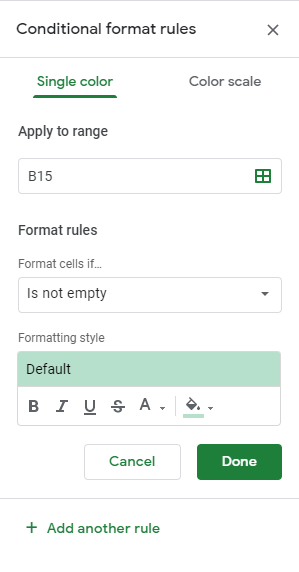
- नया नियम चुनें और उस सेल श्रेणी को सेट करें जिसे आप इसे लागू करना चाहते हैं।
- यदि … और पाठ में स्वरूपित कक्षों का चयन करें।
- नीचे दिए गए बॉक्स में एक मान लिखें, जिसे आप क्रमबद्ध करना चाहते हैं।
- एक स्वरूपण शैली जोड़ें और पूर्ण का चयन करें।
- हेक्साडेसिमल कॉलम पर राइट-क्लिक करें और स्प्रेडशीट को नेत्रहीन रूप से साफ करने के लिए 'छिपाएं कॉलम' का चयन करें।

एक बार सशर्त स्वरूपण लागू हो जाने के बाद, आपने Google पत्रक के भीतर रंग द्वारा फ़िल्टर किया है। यह थोड़ा असभ्य है, लेकिन यह काम करता है। आप कॉलम बी को छुपा सकते हैं ताकि लोग पूछ सकें कि "रंग-कोडित स्टार नामों की सूची के आगे वे अजीब-दिखने वाले नंबर क्या हैं?"
सॉर्ट रेंज प्लस ऐड-ऑन का उपयोग करना
यदि आप स्क्रिप्ट एडिटर में शामिल नहीं होते हैं और सब कुछ इसमें शामिल हो जाता है, तो एक दृष्टिकोण ऐड-ऑन का उपयोग करना है। ऐड-ऑन मूल रूप से एक ही काम करता है, लेकिन हेक्साडेसिमल मानों को संग्रहीत करने के लिए डेटा कॉलम बनाए बिना। मुझे Google शीट्स के ऐड-ऑन पृष्ठ पर एक तरह का काम करने वाला रंग ऐड-ऑन मिला है। इस ऐड-ऑन का लाभ यह है कि यह सेल कलर या टेक्स्ट कलर द्वारा सॉर्ट कर सकता है, लेकिन नकारात्मक पक्ष यह है कि आप ऑर्डर को बदल नहीं सकते हैं या इसे कस्टमाइज़ नहीं कर सकते हैं।
- सॉर्ट रेंज प्लस पेज पर जाएं और इसे स्थापित करने के लिए शीर्ष दाईं ओर नीले + नि: शुल्क बटन का चयन करें।
- अपनी शीट में उन कोशिकाओं का चयन करें जिन्हें आप रंग के आधार पर क्रमबद्ध करना चाहते हैं।
- ऐड-ऑन और सॉर्ट रेंज प्लस का चयन करें।
- क्रमबद्ध श्रेणी का चयन करें।
- सॉर्ट करने के लिए ऐड-ऑन का उपयोग करें।

ऐप के लिए सेटिंग्स में, आप तीन प्रीसेट प्रकारों में से एक को क्रम क्रम बदल सकते हैं जो आपको अनुकूलन क्षमता का एक सा देता है।
ColorArranger ऐड-ऑन का उपयोग करना
शीट्स के लिए एक और उपयोगी ऐड-ऑन कलर अरेंजर है। ColorArranger आपको कोशिकाओं के पृष्ठभूमि रंग के दृश्य प्रतिनिधित्व का उपयोग करके शीट्स को सॉर्ट करने देता है। ऐड-ऑन मुख्य विशेषताओं में बड़ी संख्या में रंग, डेटा का स्वचालित पता लगाना और सॉर्ट कॉलम, एक "निकटतम मिलान" विकल्प शामिल है, जो समान रंगों को एक साथ रखता है, और पैलेट पर रंगों को खींचकर क्रम क्रम को ठीक करता है। ।

ColorArranger का उपयोग करना सरल है। बस अपनी शीट लोड करें, डेटा कॉलम में रंगों को असाइन करें, और Add-Ons-> Color Arranger-> सॉर्ट को रंग से चुनें। आपके डेटा कॉलम के साथ एक डायलॉग बॉक्स ऑटोडेट होगा। हमें इस ऐड के बारे में बताने के लिए TechJunkie रीडर शेखर को हैट टिप!
मुझे आशा है कि आपने Google पत्रक में सॉर्टिंग और फ़िल्टरिंग के लिए सेल रंग का उपयोग करने के लिए इसे एक उपयोगी मार्गदर्शिका पाया है। यदि आपके पास ऐसा करने के लिए अपने सुझाव हैं, तो कृपया नीचे टिप्पणी अनुभाग में उन्हें हमारे साथ साझा करने के लिए स्वतंत्र महसूस करें!
यदि आप एक सच्चे पत्रक शक्ति उपयोगकर्ता बनने में रुचि रखते हैं, तो आप शीट कार्यों के लिए इस शानदार गाइड को देखना चाहते हैं।
क्या आपके पास Google शीट का उपयोग करने के बारे में अन्य प्रश्न हैं? आपके शीट्स अनुभव का अधिकतम लाभ उठाने पर हमारे पास बहुत सारे ट्यूटोरियल हैं।
हम आपको सिखाएंगे कि शीट्स में एक शब्द गणना कैसे प्राप्त करें
हमें शीट्स में कॉलम छिपाने के बारे में एक गाइड मिला है (विशेष रूप से उपयोगी है यदि आप ऊपर स्क्रिप्ट विधि का उपयोग करते हैं!)
शीट्स में चार्ट का उपयोग कैसे करें, इस बारे में हमारा वॉकथ्रू है।
बेशक हमारे पास शीट्स में धुरी तालिकाओं का उपयोग करने के लिए एक गाइड है!
हमने Google शीट्स में समय की गणना करने के तरीके पर एक उपयोगी ट्यूटोरियल बनाया।
यहां एक शीट से सभी खाली पंक्तियों और कोशिकाओं को हटाने का हमारा तरीका है।
हमें शीट्स में वैकल्पिक पंक्तियों का चयन करने के लिए एक ठोस गाइड मिला है।
उस स्प्रेडशीट को अपनी तरफ मोड़ने की आवश्यकता है? हम आपको दिखाएंगे कि शीट में पंक्तियों को कॉलम में कैसे बदला जाए।
शीट्स में दो पंक्तियों को स्वैप करने का यह एक शानदार तरीका है!







